Se non si può risolvere il problema contattare l assistenza, dopo aver visto:
|
|
|
- Natalia Mancini
- 6 anni fa
- Visualizzazioni
Transcript
1 In caso di dubbi su come procedere, fare clic su una delle voci seguenti: Se è stata individuata l area del problema, fare clic su: Se non si può risolvere il problema contattare l assistenza, dopo aver visto: Informazioni utili per la risoluzione dei problemi:!"#!$!!!
2 Verifiche preliminari 1 di 2 % Start Guida in linea! " # F1 $ & '() * "* $+, " () *) $ -. / 0 Risoluzione dei problemi 2 di 64
3 Verifiche preliminari 2 di ' 120! 0! () *' 120"'() *$ 3 "% $ ' " $ Risoluzione dei problemi 3 di 64
4 Domande ricorrenti 1 di 1 Come si reinstalla il sistema operativo del PC? Perché il PC è lento e mostra strani messaggi? Usare i CD in dotazione al PC (vedere pagina 57). Se si è collegati in rete, la lentezza del PC potrebbe essere causata dalla rete stessa. Il PC potrebbe avere un virus, per cancellarlo usare un programma antivirus. Dall installazione di un nuovo software sul PC sono insorti alcuni problemi. Cosa si può fare? Si possono usare dispositivi hardware USB con il sistema operativo precaricato del PC? Come sapere quali versioni di hardware e BIOS sono attualmente in uso sul PC? Come si possono ottenere informazioni sugli ultimi driver HP? Oppure aggiornare il BIOS del PC, scaricando gli ultimi BIOS e le istruzioni dal sito Web di supporto HP. Disintallare il software per vedere se il problema si risolve. In caso contrario, contattare il produttore del software per informazioni sui problemi di compatibilità esistenti. Sì. USB è supportato da 98 e Windows Riavviare il PC e premere ESC durante i test automatici all accensione (POST). Appare a video la versione del BIOS. Dal sito Web di supporto HP. Risoluzione dei problemi 4 di 64
5 Problemi all avvio del PC 1 di 1 In caso di problemi durante l avvio del PC, fare clic su una delle voci seguenti: %&'()) ') Risoluzione dei problemi 5 di 64
6 Problemi nell uso del PC 1 di 1 In caso di problemi nell uso del PC, fare clic su una delle voci seguenti: *+,* * -! - Risoluzione dei problemi 6 di 64
7 Problemi con il software 1 di 1 In caso di problemi nell uso del software, fare clic su una delle voci seguenti:. */ %!'' ) - Risoluzione dei problemi 7 di 64
8 Problemi con l audio 1 di 1 In caso di problemi nell uso dell audio, fare clic su una delle voci seguenti:.!,012.* Risoluzione dei problemi 8 di 64
9 Problemi con l hardware 1 di 1 In caso di problemi hardware, fare clic su una delle voci seguenti:..+.+ '.+& #/&3.+.+& #/&3. Risoluzione dei problemi 9 di 64
10 Il PC rileva un errore durante l avvio 1 di 1 In caso di ricezione di un segnale acustico o di un messaggio di errore durante l avvio, fare clic su una delle voci seguenti: ' -+/& # -#! - Risoluzione dei problemi 10 di 64
11 Diagnostica hardware 1 di 2 Dove trovare e-diagtools? () *4(! HP e-diagtools NOTA '() *! + '! &456 Risoluzione dei problemi 11 di 64
12 Diagnostica hardware 2 di 2 Come lanciare e-diagtools Avvio di e-diagtools dalla partizione di utilità dell unità disco rigido NOTA! " # 5 % F10# 6758'/9 9:9; < =! () * Avvio di e-diagtools dal CD-ROM a corredo del PC () * )(%2> 4 5 )(%2> < %? ) *! "$ % 78 0' Boot device )(%2> % 719!# )(%2> Risoluzione dei problemi 12 di 64
13 Il PC non si accende 1 di 2 Il cavo di alimentazione del PC sia stato collegato correttamente. All accensione del PC, non sia udibile una serie di bip. La presa di alimentazione del PC funzioni. L interruttore di tensione del PC sia correttamente impostato. Il LED di accensione del PC si accenda quando viene premuto l interruttore di accensione. Collegare il cavo di alimentazione a una presa a terra e al PC. Se è udibile una serie di bip all accensione del PC, vedere pagina 47. Connettere un altro dispositivo alla presa e controllarne il funzionamento another device into the power outlet and check that it works. 1 Scollegare il cavo di alimentazione. 2 Selezionare le impostazioni corrette dell interruttore di tensione posto vicino al connettore nel retro del PC. 3 Ricollegare il cavo di alimentazione. 4 Avviare il PC. Se il LED non si accende, controllare che il connettore del pannello di stato sia collegato correttamente alla scheda di sistema (vedere pagina 64). Risoluzione dei problemi 13 di 64
14 Il PC non si accende 2 di 2!" Il problema non sia causato da un dispositivo interno. L alimentatore funzioni correttamente. 1 Scollegare il cavo di alimentazione del PC. 2 Togliere i connettori interni dai dispositivi accessori aggiunti e scollegare tutte le schede accessorie. 3 Ricollegare i dispositivi uno per uno, riavviando il PC ogni volta per controllare che funzioni correttamente. 4 Se non si è ancora in grado di inividuare il guasto, contattare il centro di assistenza autorizzato. 1 Quando si accende il PC, controllare che la spia del pulsante di accensione si illumini e che si oda la ventola dell alimentatore. 2 Se non succede niente, contattare il centro di assistenza. Potrebbe essere necessario sostituire l alimentatore. Se il problema persiste, contattare il centro di assistenza più vicino Risoluzione dei problemi 14 di 64
15 Il PC emette dei bip durante l avvio ma il video rimane oscurato 1 di 1 #"$%"!!&" #$' I moduli di memoria siano del tipo adeguato. La scheda accessoria installata sia compatibile. Non siano state apportate modifiche al programma Setup del PC tali da causare problemi. 1 Scollegare il cavo di alimentazione dal PC. 2 Togliere il coperchio del PC. 3 Sostituire il modulo di memoria con un altro funzionante. 4 Ricollegare il cavo di alimentazione e riavviare il PC. 1 Scollegare il cavo di alimentazione dal PC. 2 Togliere il coperchio del PC. 3 Togliere la scheda accessoria. 4 Ricollegare il cavo di alimentazione e riavviare il PC. 1 Entrare in Setup premendo F2 al prompt durante l avvio. 2 Ripristinare i valori originali di Setup premendo F9. 3 Premere F10 per uscire da Setup salvando le modifiche. Se il problema persiste, contattare il centro di assistenza più vicino Risoluzione dei problemi 15 di 64
16 Appare il messaggio non-system disk o operating system not found ) All avvio del PC non sia stato lasciato nell unità un disco floppy non di avvio. L ordine di avvio dei dispositivi nel programma Setup sia corretto. $ 1 Verificare se nell unità c è un floppy non di avvio. 2 Togliere il disco floppy, se presente. 3 Riavviare il PC. 1 di 1 1 Entrare nel programma Setup premendo F2 al prompt durante l avvio. 2 Ricaricare i valori originali di Setup premendo F9. 3 Premere F10 per uscire da Setup salvando le modifiche. Risoluzione dei problemi 16 di 64
17 Il PC è bloccato in modalità riposo 1 di 1 Il PC sia effettivamente bloccato. 1 Spostare il mouse e premere un tasto qualsiasi. Aspettare un minuto per vedere se il PC si risveglia. 2 Se il LED di accensione lampeggia e il PC no fa nessun rumore, il PC è in uno stato di riposo profondo per il risparmio energetico. Premere brevemente il pulsante di accensione e aspettare un minuto il risveglio del PC. 3 Se il PC non risponde ancora, premere il pulsante di accensione per 5 secondi. La sessione di lavoro si chiude e i dati non salvati vengono persi. Premere brevemente il pulsante di accensione per avviare il PC 4 Scollegare il cavo di alimentazione dal PC, aspettare alcuni secondi e reinserirlo. Il PC si riavvia automaticamente. Risoluzione dei problemi 17 di 64
18 Il PC si blocca improvvisamente 1 di 1 Una delle applicazioni non sia guasta. Non sia presente un problema hardware. Sia stata installata memoria sufficiente nel PC. Si consiglia di installare almeno 64MB di RAM per eseguire Windows 2000 o NT 4.0. L installazione di una memoria inferiore può causare problemi di esecuzione delle applicazioni. Il processore del PC non si sia surriscaldato (solo per processori con dissipatore con ventola). 1 Premere i tasti CTRL + ALT + CANC simultaneamente. Appare una finestra con le applicazioni in uso. Una di queste potrebbe essere contrassegnata dalla dicitura non risponde. 2 Selezionare l applicazione e fare clic su Termina applicazione. 3 Riavviare il programma per vedere se funziona. 4 Se non funziona, riavviare il PC e riprovare. 1 Lanciare e-diagtools (vedere pagina 11). 2 Se il problema persiste, provare a togliere le schede accessorie o di memoria aggiunte. 1 Riavviare il PC. 2 Visualizzare la Schermata riepilogativa HP premendo Esc all avvio. Viene visualizzata la RAM (memoria principale). 1 Scollegare il cavo di alimentazione del PC. 2 Togliere il coperchio dal PC. 3 Controllare che il connettore della ventola di raffreddamento sia collegato correttamente (vedere pagina 64). 4 Riavviare il PC e controllare se viene segnalato un errore della ventola all avvio. Risoluzione dei problemi 18 di 64
19 Non è possibile spegnere il PC 1 di 1 Il PC non si blocchi quando si cerca di chiudre la sessione di lavoro. Se non si riesce ad arrestare e riavviare il PC normalmente, premere il pulsante di accensione per 5 secondi. Il PC si spegne. I dati non salvati andranno persi. Risoluzione dei problemi 19 di 64
20 Il PC è lento 1 di 1 Non siano in uso troppe applicazioni contemporaneamente. Il disco rigido non sia stato riempito con troppi dati. Non siano stati archiviati troppi file temporanei inutili sul PC. Chiudere le applicazioni non in uso per vedere se le prestazioni del PC migliorano. 1 Fare clic sulla lettera corrispondente al disco rigido del PC in Esplora risorse. La quantità di spazio libero viene visualizzato nella parte inferiore della finestra. 2 Togliere o fare il backup dei file inutili. 3 Comprimere i file cui non si deve accedere spesso con un programma di compressione. Selezionare Programmi Accessori Utilità di sistema Disk Cleanup dal menu Start per verificare quali file possono essere eliminati. Il disco rigido del PC non necessiti di una deframmentazione. Selezionare Programmi Accessori Utilità di sistema Disk Defragmenter dal menu Start. Questo permette di deframmentare il disco rigido del PC. Risoluzione dei problemi 20 di 64
21 La tastiera non funziona correttamente 1 di 1 Il cavo della tastiera sia collegato correttamente. La tastiera sia pulita e non ci siano tasti incastrati. La tastiera stessa non sia difettosa. Le impostazioni della tastiera non causino problemi. Sia in uso il driver corretto in dotazione a tutti i sistemi precaricati Windows NT 4.0, Windows 98 e Windows Per gli altri sistemi operativi, vedere la documentazione corrispondente. Sia in uso l ultima versione del BIOS. Non sia stato versato liquido sulla tastiera. Inserire il cavo nel connettore adatto sul retro del PC. Per il corretto abbinamento viene usato il codice colore. Controllare che i tasti siano tutti alla stessa altezza e che nessuno sia incastrato. Sostituire la tastiera con una funzionante o provarla su un altro PC. Selezionare Impostazioni Pannello di controllo Tastiera dal menu Start per visualizzare le impostazioni della tastiera. Scaricare gli ultimi driver dal sito Web HP. Scaricare gli ultimi BIOS e le istruzioni per la sua installazione dal sito Web HP. Pulire la tastiera con un panno umido, ma non bagnato. Risoluzione dei problemi 21 di 64
22 Il video non funziona correttamente 1 di 2 La spia di alimentazione del PC funziona ma il video rimane oscurato ) Il video sia acceso (LED acceso). Il cavo di alimentazione del video sia collegato in modo corretto. Il cavo del video sia collegato in modo corretto. La luminosità e il contrasto del video siano impostati in modo corretto. Se sono in uso due video... $ Vedere nel manuale del video la spiegazione dei segnali del LED (verde, arancione o lampeggiante). Collegare il cavo di alimentazione a una presa a terra funzionante e al video. Collegare il cavo del video in modo corretto al PC e al video stesso. Se il PC ha una scheda grafica AGP è necessario usare il connettore della scheda grafica e non quello grafico integrato poiché quest ultimo è disattivato se è installata una scheda AGP. Controllare le impostazioni usando l OSD del video (display a video) o usando i comandi sulla parte frontale del video. Se il PC ha una scheda grafica AGP non si può usare il connettore grafico integrato per il secondo video. Si può usare un solo sistema grafico AGP alla volta. Per usare due video con una scheda AGP questa deve avere due connettori e supportare due video. Se il PC ha una scheda grafica PCI, per il secondo video può essere usato il connettore grafico integrato. Per fare questo, impostare il campo Multidisplay su Enabled nel menu Advanced Video Options nel programma Setup del PC. Controllare le impostazioni usando l OSD (display a video) o i comandi sulla parte frontale del video. Risoluzione dei problemi 22 di 64
23 Il video non funziona correttamente 2 di 2 Durante l avvio compare un immagine, ma poi lo schermo si oscura ) Le impostazioni del video del PC siano compatibili con il video. $ Windows 98 e Windows 2000: Riavviare il PC. Compare a video la schermata di apertura di Vectra. Se l immagine si frammenta, è spostata, trema o appare e scompare Per Windows 98: Quando si ode un bip, premere F8 e avviare il PC in modalità sicurezza. Per Windows 2000, al prompt, premere F8 e avviare il PC in modalità VGA. Una volta avviato il PC, fare doppio clic sull icona Schermo nel Pannello di controllo del PC, poi fare clic sul pulsante Impostazioni. Usare il cursore per reimpostare la risoluzione. Windows NT: Riavviare l HP Brio e, quando richiesto durante l avvio, entrare nella modalità VGA. Per gli altri sistemi operativi, vedere la relativa documentazione. Verificare che... Il video sia collegato o impostato in modo corretto. L hardware funzioni in modo corretto Come Controllare i collegamenti dei cavi del video al PC. Controllare che non ci siano interferenze causate da una luce fluorescente o da una ventola. Lanciare HP e-diagtools (vedere pagina 11) Risoluzione dei problemi 23 di 64
24 L unità disco rigido ha un problema 1 di 2 Non sia stato generato un messaggio di allarme S.M A.R.T. dall HP TopTools Agent che segnala che il disco rigido è difettoso. Il disco non sia danneggiato. Non sia stata disattivata l opzione di avvio del PC da disco rigido nel menu Boot del programma Setup. Il disco rigido sia stato rilevato. L unità disco rigido sia configurata correttamente nel programma Setup. Il segnale di allarme può comparire durante l avvio o il funzionamento del PC. In caso di allarme, eseguire immediatamente un backup dei dati e contattare il centro di assistenza HP all indirizzo per richiedere la sostituzione del disco rigido. Eseguire ScanDisk e l Utilità di deframmentazione dischi per vedere se riescono a individuare la causa del problema. Per accedere alle due utilità, selezionare Programmi Accessori Utilità di sistema dal menu Start. Entrare in Setup premendo F2 all avvio, quindi passare al menu Boot. Entrare nel programma Setup premendo F2 all avvio, quindi passare al menu Main. Nel campo Primary Master dovrebbe apparire un disco rigido. Entrare nel programma Setup premendo F2 all avvio. Controllare che i campi On-chip Primary IDE e On-chip Secondary IDE siano attivati nella voce Hardware Protection del menu Boot. Risoluzione dei problemi 24 di 64
25 L unità disco rigido ha un problema 2 di 2!" ) Tutte le connessioni interne dell unità disco rigido e delle due estremità del pannello di stato siano state eseguite correttamente. I ponticelli dell unità disco rigido siano stati impostati correttamente. $ Controllare che entrambe le estremità dei cavi dati e di alimentazione dell unità disco siano collegate correttamente (disco rigido e scheda di sistema). Controllare che i ponticelli dell unità disco rigido siano in modalità CS (cable select). Risoluzione dei problemi 25 di 64
26 L unità disco rigido è rumorosa 1 di 1 Non siano presenti pohi file sul disco e che quindi la testina debba muoversi molto sulla superficie del disco. Il disco di swapping del sistema operativo non sia troppo piccolo e quindi sia costretto a spostare i file dalla memoria centrale al disco. Eseguire la deframmentazione del disco per ottimizzare la posizione dei file sul disco rigido. Per accedere all utilità, selezionare Programmi Accessori Utilità di sistema Disk Defragmenter nel menu Start. Aumentare le dimensioni del file di scambio (swap). Per maggiori dettagli vedere la documentazione del sistema operativo. Risoluzione dei problemi 26 di 64
27 L unità disco floppy ha un problema 1 di 1 Sia in uso un dischetto formattato inserito correttamente. Il disco floppy sia pulito. Il programma Setup sia configurato correttamente per l unità disco floppy. L hardware funzioni correttamente. Se il dischetto non è formattato correttamente, appare un errore a video. Usare un kit per la pulizia del dischetto (consultare il rivenditore del PC). Entrare nel programma Setup premendo F2 all avvio, quindi: Andare nrl menu Advanced. Verificare che Floppy Disk Controller sia attivato. Andare al menu Main. Nel campo Legacy Diskette A dovrebbe apparire 1.44 M, 3.5 in. Lanciare e-diagtools per vedere se rileva un problema dell unità floppy (vedere pagina 11)!" ) I cavi dati e di alimentazione dell unità siano collegati correttamente. $ Controllare che i cavi dati e di alimentazione dell unità siano collegati correttamente a entrambe le estremità (unità disco floppy e scheda di sistema). Risoluzione dei problemi 27 di 64
28 L unità CD-ROM, CD-RW o DVD ha un problema Nell unità sia inserito un disco. Il programma Setup sia configurato in modo corretto per l unità. L ordine di avvio dei dispositivi sia impostato in modo corretto nel programma Setup. L hardware funzioni correttamente. 1 di 2 Fare clic sulla lettera assegnata all unità in Esplora risorse. Se compare un messaggio come, per esempio D:\ is not accessible/ device is not ready, significa che nell unità non è inserito alcun disco. Aprire l unità e controllare che contenga un disco. Entrare nel programma Setup premendo F2 all avvio, quindi: Controllare che siano stati attivati i campi On-chip Primary IDE e Onchip Secondary IDE sotto Hardware Protection nel menu Boot. Andare al menu Main. Nei campi Secondary Master, Secondary Slave oppure IDE Secondary Master o IDE Secondary Slave (modelli BA600) dovrebbero comparire un unità CD-ROM, CD-RW o DVD-ROM. Entrare nel programma Setup premendo F2 all avvio, quindi passare al menu Boot. Per avviare il sistema dall unità CD-ROM, posizionare CD-ROM prima di HDD nel sottomenu Boot Boot Device Priority. Eseguire e-diagtools per vedere se rileva un problema all unità (vedere pagina 11). Risoluzione dei problemi 28 di 64
29 L unità CD-ROM, CD-RW o DVD ha un problema 2 di 2!" Verificare che... Tutti i cavi (dati, audio e di alimentazione) siano stati collegati correttamente sia all unità che alla scheda di sistema. I ponticelli dell unità siano impostati in modo corretto. Come Controllare che i cavi dati e di alimentazione dell unità siano collegati in modo corretto a entrambe le estremità (unità e scheda di sistema). Controllare che i ponticelli dell unità disco rigido siano nella modalità CS (cable select). Se l unità e dotata di un manuale di istruzioni, consultarlo per maggiori informazioni. Risoluzione dei problemi 29 di 64
30 L unità DVD non riproduce il video DVD 1 di 1 Il disco DVD che si vuole riprodurre e l unità DVD abbiano la stessa impostazione di codice regionale. Il codice viene impostato dal primo disco DVD inserito nell unità. Dopo vari utilizzi, il codice regionale dell unità diventa fisso e, di conseguenza, non può più essere modificato. Sul sistema sia installato un decodificatore MPEG hardware o software. La configurazione hardware e software del PC supporti la riproduzione dei dischi DVD. Si raccomanda: Almeno un processore Intel Celeron/Pentium con una frequenza di clock base minima di 400 MHz. 64MB di memoria (Windows 2000, Windows 98) Parametri del video di 800 x 600 pixel, colori (16-bit). Siano usati i driver più recenti, scaricabili dal sito Web di supporto HP. Il sistema operativo usato non sia Windows NT 4.0 perché non supporta la riproduzione dei dischi DVD. La modalità DMA sia stata attivata sul canale Secondary IDE nel programma Setup, cui si accede premendo il tasto F2 durante l avvio. Risoluzione dei problemi 30 di 64
31 L unità CD-ROM, CD-RW o DVD non si apre 1 di 1 $ 1 Se si ha difficoltà a togliere il disco dall unità (per esempio, durante un interruzione dell alimentazione) usare il pulsante di espulsione manuale. Con una punta sottile e resistente, come l estremità di una graffetta, spingere il pulsante di espulsione manuale dell unità. 2 Lo sportello dell unità si apre leggermente. Aprirlo completamente e togliere il disco. 3 Per chiudere lo sportello, spingerlo delicatamente senza forzarlo. Lo sportello potrebbe non chiudersi completamente finché non è perfettamente funzionante (per esempio, quando torna la corrente). Risoluzione dei problemi 31 di 64
32 La stampante non funziona 1 di 2 La stampante non stampa ) La stampante sia accesa. La stampante contenga carta. Il cavo dati parallelo della stampante non sia stato collegato (se è il caso) quando il PC era già acceso. Il driver per la stampante sia quello corretto. La stampante sia configurata in modo corretto. La porta parallela sia configurata in modo corretto nel programma Setup del PC. $ Controllare che i cavi siano collegati in modo corretto e premere il pulsante di accensione della stampante. Controllare il vassoio della carta della stampante. 1 Spegnere il PC e riavviarlo. 2 Rilanciare la stampa. Controllare che sul PC sia installato il driver corretto facendo clic sul menu Start, e selezionando Impostazioni Stampanti. Il driver della stampante è visualizzato nella finestra Stampanti. Fare clic sul menu Start, quindi selezionare Impostazioni Stampanti. Fare clic con il pulsante destro del mouse sull icona della stampante da usare e controllare che sia selezionato Imposta come predefinita e che la stampante sia in linea. Se la stampante è in rete, può essere impostata sfogliando in Risorse di rete, facendo clic sull icona della stampante e su Installa nel menu File. Lanciare la stampa di un foglio di prova Quando compare il messaggio Press F2 to Enter Setup, premere il tasto F2. Controllare che Integrated I/O Ports Parallel Port non sia disattivato nel menu Advanced. 3 L impostazione deve essere Auto. Risoluzione dei problemi 32 di 64
33 La stampante non funziona 2 di 2 La stampante stampa le informazioni in modo confuso ) Il driver della stampante installato sia quello corretto. I cavi dati della stampante siano collegati in modo corretto. $ Controllare che sul PC sia installato il driver più recente facendo clic su Start e selezionando Impostazioni Stampanti. Il driver della stampante è indicato nella finestra Stampanti che compare. Controllare i cavi e, se il problema persiste, consultare la documentazione del prodotto. Risoluzione dei problemi 33 di 64
34 Il dispositivo appena installato non viene riconosciuto Il dispositivo sia installato o collegato in modo corretto. Se si tratta di un dispositivo esterno, verificare che sia acceso. 1 di 1 Schede accessorie: Controllare che le schede accessorie siano in sede negli slot corrispondenti. Dispositivi interni: Controllare che i cavi interni non abbiano pin piegati o connettori in cattivo stato Dispositivi esterni: Controllare che i collegamenti ai dispositivi esterni non abbiamo pin piegati o connettori in cattivo stato. Premere l eventuale pulsante di accensione del dispositivo e controllare che il cavo di alimentazione sia collegato in modo corretto. Risoluzione dei problemi 34 di 64
35 La spia di alimentazione è accesa, ma il software non funziona La documentazione del software non contenga informazioni relative al problema. Il software sia stato installato in modo corretto. 1 di 1 Vedere la documentazione del software applicativo e/o quella del sistema operativo per sapere come intervenire. 1 Controllare che non compaiano messaggi di errore durante l esecuzione del software. 2 Rimuovere e reinstallare il software. 3 Se il problema persiste, contattare i servizi di assistenza del produttore del software. Risoluzione dei problemi 35 di 64
36 Compare il messaggio Some necessary system files are corrupted ) Non sia stato cancellato alcun file di sistema. 1 di 1 Reinstallare il sistema operativo oppure riportare il PC alla sua configurazione originale usando i CD-ROM in dotazione al PC (per maggiori informazioni vedere pagina 57). Risoluzione dei problemi 36 di 64
37 E stata dimenticata la password del BIOS del PC E stata dimenticata la password impostata nel programma Setup per evitare che utenti non autorizzati utilizzino il PC. 1 di 1 1 Chiedere la password all eventuale amministratore del sistema. 2 Se non si trova la password, azzerare le password (vedere pagina 58) affinché il PC si avvii senza password. Risoluzione dei problemi 37 di 64
38 Problemi con l uso del simbolo dell Euro 1 di 1 Il sistema operativo e le applicazioni supportino questa funzione. Il font utilizzato supporti il simbolo dell Euro. La tastiera disponga del simbolo dell Euro. In caso contrario, è possibile configurare la tastiera. Solamente gli ultimi sistemi operativi come Windows 98 e Windows 2000 forniscono un supporto integrato per il simbolo dell Euro (solo per alcune lingue). Solamente alcune versioni di Windows NT 4.0 forniscono un supporto per il simbolo dell Euro. Per maggiorni informazioni su come attivare il supporto per il simbolo dell Euro, vedere il sito Web di Microsoft all indirizzo: Se il simbolo è supportato da un font in particolare, viene visualizzato nella Mappa dei caratteri accessibile selezionando Programmi Accessori Mappa caratteri nel men Start di Windows (Windows 98) o Programmi Accessori Utilità di sistema Mappa caratteri (Windows 2000). Selezionare Impostazioni Pannello di controllo nel menu Start di Windows, poi doppio clic su Tastiera e selezionare la scheda Lingua o Impostazioni internazionali di input nella finestra Proprietà-Tastiera. Fare clic su Aggiungi e selezionare il paese corrispondente alla tastiera, quindi fare clic su OK per uscire dal Pannello di controllo. Risoluzione dei problemi 38 di 64
39 Assenza del suono durante l esecuzione delle applicazioni Il volume, il mute e il bilanciamento siano impostati in modo corretto. 1 di 1 Fare clic con il pulsante destro del mouse sull icona dell altoparlante della barra della applicazioni, quindi selezionare Apri controlli volume e, se necessario, regolare le impostazioni. Per maggiori informazioni, vedere la documentazione del sistema operativo.!" ) Il problema non sia causato da un conflitto hardware. I conflitti hardware nascono quando più periferiche competono per le stesse linee o gli stessi canali di segnale. I conflitti fra l interfaccia audio e una periferica possono essere causati dalle impostazioni degli indirizzi di I/O o dai canali IRQ o DMA. $ Controllare le impostazioni dell interfaccia audio e degli altri accessori del sistema. Risoluzione dei problemi 39 di 64
40 Audio assente durante la riproduzione di un CD multimediale o audio Il volume del CD-ROM sia regolato in modo corretto. Se si usano cuffie o altoparlanti: siano collegati correttamente i comandi del volume del sistema operativo siano impostati correttamente. Il cavo audio dell unità CD-ROM sia collegato bene al connettore della scheda di sistema. Alzare il volume sulla parte frontale dell unità. 1 di 1 Fare doppio clic sull icona dell altoparlante sulla barra delle applicazioni, quindi impostare il volume richiesto con il cursore del volume. Vedere pagina 63. Risoluzione dei problemi 40 di 64
41 La nuova scheda audio installata non funziona Come richiesto, siano state disattivate le funzioni audio integrate sul PC. 1 di 1 Per disattivare l audio integrato, premere F2 all avvio quindi controllare che Integrated Audio Interface sia disattivato nel menu Advanced. Risoluzione dei problemi 41 di 64
42 Si ode un crepitio 1 di 1 ) La messa a terra dei componenti audio sia adeguata. $ Collegare tutti i dispositivi nelle prese vicine (prese a 5 cm le une dalle altre) oppure usare filtri di linea. Risoluzione dei problemi 42 di 64
43 Il PC si blocca durante la registrazione 1 di 1 L audio digitale non compresso non abbia esaurito lo spazio su disco. Per esempio, un minuto di audio stereo registrato a una risoluzione di 44 khz occupa circa 10,5 MB. Prima di registrare, verificare che lo spazio su disco sia sufficiente. La compressione dei dati può ridurre lo spazio necessario. La compressione hardware A-law e m-law usata dall interfaccia audio consente di campionare l audio a una risoluzione di 16 bit, ma generando la stessa quantità di dati di un campione a 8 bit. Risoluzione dei problemi 43 di 64
44 Nessuna uscita dai suoni digitalizzati a 8 o 16 bit 1 di 1 Non ci siano conflitti di interrupt o che non sia stato selezionato il canale DMA sbagliato. Usare il software di controllo audio del sistema operativo per cambiare il canale DMA o l impostazione IRQ dell interfaccia audio. Risoluzione dei problemi 44 di 64
45 L ingresso audio dal microfono è troppo basso 1 di 1 Le specifiche del microfono soddisfino i requisiti dei componenti audio a 16 bit. Il microfono deve essere del tipo electret a 600 ohm. Controllare la documentazione fornita con il microfono. Risoluzione dei problemi 45 di 64
46 Errori all avvio 1 di 1 3!120 "20*$ 0 20*! e-buzzer 0+ " $! (1 0 0! A Numero Significato di bip 0 Il sistema funziona. 1 Il processore non è presente, è stato collegato in modo errato o lo zoccolo ZIP non è chiuso. 2 L alimentatore è in modalità protetta. 3 Manca la memoria, i moduli di memoria non sono quelli previsti o non sono compatibili. 4 Problema della scheda grafica. 5 Problema di inizializzazione PnP/PCI. 6 BIOS danneggiato. E necessario attivare la procedura di recupero (vedere pagina 61). 7 Scheda di sistema difettosa. 0 "?$! "B$."C$! (1 5C 0! # D!# 2 #!(1 "! $ )! + 0 ' Risoluzione dei problemi 46 di 64
47 Errore del test della memoria 1 di 1 Nota: l errore è indicato da una serie di bip mentre il video rimane oscurato ) I moduli di memoria del PC siano installati in modo corretto. I moduli di memoria del PC siano funzionanti. $ 1 Scollegare il cavo di alimentazione. 2 Togliere il coperchio dal PC. 3 Controllare che i moduli di memoria siano installati in modo corretto, siano del tipo giusto e negli zoccoli giusti. 4 Chiudere il PC, ricollegare il cavo di alimentazione e controllare che il PC si avvii. 1 Scollegare il cavo di alimentazione. 2 Togliere il coperchio del PC. 3 Sostituire i moduli con dei moduli funzionanti dello stesso modello di PC. 4 Chiudere il PC, ricollegare il cavo di alimentazione e controllare che il PC si avvii.!" ) Il BIOS utilizzato sia quello più recente. $ Scaricare l ultimo BIOS e le ultime istruzioni per la relativa installazione dal sito Web HP. Se il problema persiste, contattare il centro di assistenza più vicino Risoluzione dei problemi 47 di 64
48 Errore del test della tastiera 1 di 1 Il cavo della tastiera sia collegato in modo corretto. La tastiera sia pulita e i tasti non siano rimasti premuti. 1 Spegnere il PC. 2 Inserire i cavi nei relativi connettori sul retro del PC (si possono avere problemi se il mouse viene collegato al connettore della tastiera). Controllare che tutti i tasti abbiano la stessa altezza e che nessuno sia rimasto incastrato. La tastiera funzioni. La porta della tastiera sia funzionante. Il BIOS utilizzato sia quello più recente per il proprio PC. 1 Spegnere il PC. 2 Sostituire la tastiera con una funzionante. 3 Accendere il PC e controllare che funzioni. Eseguire e-diagtools (vedere pagina 11). 1 Scollegare la tastiera dal PC. 2 Collegare la tastiera a un altro PC dello stesso modello. 3 Se la tastiera funziona, può essere necessario cambiare la scheda di sistema. Contattare il centro di assistenza autorizzato più vicino. Scaricare l ultimo BIOS e le relative istruzioni per l installazione dal sito Web HP. Se il problema persiste, contattare il centro di assistenza più vicino Risoluzione dei problemi 48 di 64
49 Errore del test dell unità disco floppy 1 di 2 ) L unità sia configurata correttamente nel programma Setup del PC. L unità disco floppy funzioni. Il BIOS utilizzato sia quello più recente per il proprio PC. $ 1 Spegnere e accendere il PC. 2 Quando compare il messaggio Press F2 to Enter Setup, premere il tasto F2. 3 Controllare che l unità disco floppy sia attivata e che sia selezionato il tipo corretto. Inserire un disco floppy sicuramente funzionante e vedere se funziona Lanciare e-diagtools (vedere pagina 11). Scaricare l ultimo BIOS e le relative istruzioni per l installazione dal sito Web HP. Risoluzione dei problemi 49 di 64
50 Errore del test dell unità disco floppy 2 di 2!" ) I cavi dell unità siano collegati in modo corretto. Il cavo dell unità funzioni. L unità stessa non sia guasta. $ 1 Scollegare il cavo di alimentazione. 2 Togliere il coperchio del PC. 3 Controllare che i cavi dati e di alimentazine dell unità disco floppy siano collegati in modo corretto. 4 Chiudere il PC e riaccenderlo per vedere se funziona. 1 Scollegare il cavo di alimentazione. 2 Togliere il coperchio del PC. 3 Sostituire il cavo dell unità disco floppy con uno sicuramente funzionante e, se possibile, dello stesso modello di PC. 4 Chiudere il PC e riaccenderlo per vedere se funziona. 1 Scollegare il cavo di alimentazione. 2 Togliere il coperchio del PC. 3 Sostituire il cavo dell unità disco floppy con uno sicuramente funzionante e, se possibile, dello stesso modello di PC. 4 Chiudere il PC e riaccenderlo per vedere se funziona. 5 Se l unità funziona, sostuire l unità difettosa. Per maggiori informazioni sulla risoluzione dei problemi delle unità disco floppy, vedere pagina 27. Se il problema persiste, contattare il centro di assistenza più vicino Risoluzione dei problemi 50 di 64
51 Errore del test dell unità disco rigido, DVD o CD-ROM Non sia stato generato un messaggio di allarme S.M.A.R.T. da HP TopTools Agent che segnala che il disco rigido è difettoso. L unità sia configurata correttamente nel programma Setup del PC. L unità disco rigido, DVD o CD-ROM funzioni. Il BIOS utilizzato sia quello più recente per il proprio PC. 1 di 2 Importante: Eseguire subito un back up dei dati, quindi contattare il Centro assistenza clienti più vicino (vedere il paragrafo sull assistenza e la garanzia). 1 Spegnere e riaccendere il PC. 2 Quando appare il messaggio Press F2 to Enter Setup, premere il tasto F2. 3 Controllare che l unità sia attivata e che sia selezionato il tipo corretto. Eseguire e-diagtools dal CD di supporto HP Brio (Driver & utilità) per eseguire una verifica dell unità disco rigido. Per le unità DVD e CD-ROM, eseguire e-diagtools dalla partizione di utilità dell unità disco rigido (vedere pagina 11). Scaricare l ultimo BIOS e le relative istruzioni per l installazione dal sito Web HP. Risoluzione dei problemi 51 di 64
52 Errore del test dell unità disco rigido, DVD o CD-ROM 2 di 2!" ) I cavi dell unità siano collegati in modo corretto. Il cavo dell unità funzioni. L unità non sia guasta. $ 1 Scollegare il cavo di alimentazione. 2 Togliere il coperchio dal PC. 3 Controllare che i cavi dati e di alimentazione dell unità siano collegati in modo corretto. 4 Chiudere il PC e riavviarlo per vedere se funziona. 1 Scollegare il cavo di alimentazione. 2 Togliere il coperchio dal PC. 3 Sostituire il cavo dell unità disco floppy con uno sicuramente funzionante e, se possibile, dello stesso modello di PC. 4 Chiudere il PC e riaccenderlo per vedere se funziona. 1 Scollegare il cavo di alimentazione. 2 Togliere il coperchio dal PC. 3 Sostituire il cavo dell unità disco floppy con uno sicuramente funzionante e, se possibile, dello stesso modello di PC. 4 Chiudere il PC e riaccenderlo per vedere se funziona. Per maggiori informazioni sulla risoluzione dei problemi delle unità, vedere il paragrafo che inizia a pagina 24. Se il problema persiste, contattare il centro di assistenza più vicino Risoluzione dei problemi 52 di 64
53 Errore del test della CMOS 1 di 2 La batteria interna funzioni. Il BIOS utilizzato sia quello più recente per il proprio PC. La CMOS non sia rovinata. 1 Impostare l ora del PC (vedere il manuale del sistema operativo). 2 Spegnere e scollegare il PC per un ora. 3 Riavviare il PC e vedere se l ora è esatta. 4 Se non lo è, sostituire la batteria con una nuova. Scaricare l ultimo BIOS e le istruzioni per la relativa installazione dal sito Web HP. Azzerare la CMOS nel programma Setup (metodo raccomandato) se si ha accesso a questa funzione (vedere pagina 58). Azzerare la CMOS manualmente (vedere pagina 58). Risoluzione dei problemi 53 di 64
54 Errore del test della CMOS 2 di 2!" ) L alimentazione sia collegata in modo corretto alla scheda di sistema. Non sia necessario ripristinare la configurazione predefinita. $ 1 Scollegare il cavo di alimentazione. 2 Togliere il coperchio dal PC. 3 Controllare che il connettore dell alimentazione sia collegato in modo corretto alla scheda di sistema (vedere pagina 63). 4 Chiudere il PC, ricollegare il cavo di alimentazione e vedere se il PC si avvia. 1 Spegnere e riaccendere il PC. 2 Quando compare il messaggio Press F2 to Enter Setup, premere il tasto F2. 3 Premere F9 per ripristinare i valori originali. 4 Premere F10 per uscire dal programma Setup salvando le modifiche. Se il problema persiste, contattare il centro di assistenza più vicino Risoluzione dei problemi 54 di 64
55 Errore del test della porta seriale o parallela La porta sia configurata in modo corretto nel programma Setup del PC. Non sia stato collegato male un dispositivo o non si sia dimenticato di accenderlo. Siano stati installati i driver giusti. Non ci sia un problema hardware. Il BIOS utilizzato sia quello più recente per il proprio PC. 1 di 1 1 Spegnere e riaccendere il PC. 2 Quando compare il messaggio Press F2 to Enter Setup, premere il tasto F2. 3 Controllare che la porta sia attivata e che sia selezionata l impostazione giusta in I/O Device Configuration nel menu Advanced. 1 Spegnere il PC. 2 Inserire i cavi nei relativi connettori sul retro del PC. 3 Accendere il PC e i dispositivi esterni. Vedere la documentazione relativa al dispositivo seriale o parallelo. Lanciare e-diagtools (vedere pagina 11). Scaricare l ultimo BIOS e le ultime istruzioni per la relativa installazione dal sito Web HP. Se il problema persiste, contattare il centro di assistenza più vicino Risoluzione dei problemi 55 di 64
56 Altri problemi di configurazione 1 di 1 Se i test all avvio (POST) producono un errore non riportato nel paragrafo... ) Le impostazioni del programma Setup siano corrette. I BIOS utilizzato sia quello più recente per il proprio PC. $ 1 Accendere o riavviare il PC. 2 Quando compare il messaggio Press F2 to Enter Setup, premere il tasto F2. Scaricare l ultimo BIOS e le ultime istruzioni per la relativa installazione dal sito Web HP. 1 of 2 Risoluzione dei problemi 56 di 64
57 Recupero del contenuto del disco rigido 1 di 1 ' & 9 ) )(%2> ' CD-ROM di recupero e creazione immagine " $ HP Image Library and Diagnostics CD-ROM @& () * Documentazione per la procedura di ripristino Quando usare l HP Image Library and Diagnostics CD-ROM? Quando usare il CD di recupero e creazione immagine Modifica dell unità disco rigido 0 D! 0! $ %&' *CD-ROM & ) Risoluzione dei problemi 57 di 64
58 Azzeramento delle impostazioni del BIOS (CMOS) 1 di 2 & >20 # & >20+ @ * " >20 " + * >20 $ Azzeramento della CMOS con il programma Setup E 0! > *! F2 # - < F9 *? / *! Risoluzione dei problemi 58 di 64
59 Azzeramento delle impostazioni del BIOS (CMOS) 2 di 2 Azzeramento manuale della CMOS 5 0 < > = B 3 > C 0!! # F 0 > G % H 3 D A I F2 * ' 3!!!# * Interruttore azzera CMOS/ password? % Risoluzione dei problemi 59 di 64
60 Aggiornamento del BIOS 1 di Aggiornamento da un disco floppy ' Aggiornamento con e-diagtools / () * 120D #!! () *' / 4 5 % < J 6Press <F10> to enter HP Utility Partition...6!F10? 0 BIOS Update! () * Risoluzione dei problemi 60 di 64
61 Recupero dopo il mancato aggiornamento del BIOS o errore del BIOS 1 di 2 = 120!#! 120 %2>! %2> 0 120! ' 5 9 >0()20 format a: /s < 120 "! IPxxyy.FUL!xxyy 120$phlash.exeplatform.bin 9? 3 AUTOEXEC.BAT 94 phlash IPxxyy.FUL /c /mode=3. B *? "120$2= Recupero blocco del Bios C % 9 F 3 120) Risoluzione dei problemi 61 di 64
62 Recupero dopo il mancato aggiornamento del BIOS o errore del BIOS 2 di 2 NOTA "+!&* #, G 0 H %? "120$277 Risoluzione dei problemi 62 di 64
63 Servizio informazioni e assistenza 1 di 1 '! ' Raccolta delle informazioni utili per l assistenza 0! ' 4 Descrizione del PC Numero di modello Vedere l etichetta sul lato destro del PC (in posizione orizzontale). Numero di serie Vedere l etichetta sul lato destro del PC (in posizione orizzontale). RAM La grandezza della RAM è Numero di visualizzata nella schermata megabyte riepilogativa, alla quale si accede installati premendo Esc durante l avvio. Domanda o problema Scrivere una breve descrizione del problema Frequenza Quante volte è apparso il problema? Funziona Per quanto tempo il PC ha normalmente funzionato normalmente? Modifiche recenti Sono state apportate recenti modifiche al PC? Quale versione di BIOS è usata? Sono stati cambiati i parametri del BIOS? Il sistema operativo usato è quello orginale precaricato sul PC? Se no, qual è la versione del sistema operativo? Messaggi di errore generati dal sistema operativo Errori durante l avvio (POST). I test controllano tutti i componenti installati. Configurazione hardware La versione di BIOS è visualizzata nella Schermata riepilogativa, cui si accede premendo Esc durante l avvio. Il problema è comparso dopo che sono state apportate delle modifiche al BIOS usando il programma Setup? Sistema operativo Qual è la versione del sistema operativo? Selezionare Impostazioni Pannello di controllo nel menu Start, quindi fare clic sull icona Sistema. La versione del sistema operativo è visualizzata sotto Sistema. Copiare in modo esatto il testo degli eventuali messaggi di errore. Tutti gli errori dei test all avvio vengono visualizzati sullo schermo o segnalati da bip, che è necessario contare. Risoluzione dei problemi 63 di 64
64 Connettori della scheda di sistema 1 di 1 Audio CD Ingresso chassis Altoparlante interno (se installato) Ventola processore (non usata con dissipatore passivo, come mostrato qui) WOL Dipositivo di protezione alimentazione (se installato) Interruttori scheda di sistema Ventola di sistema Pannello di stato Unità disco floppy Unità CD-ROM, DVD, nastro o Zip Disco rigido Alimentatore Risoluzione dei problemi 64 di 64
ThinkPad G40 Series. Elenco di controllo per il disimballaggio. Guida all installazione. Numero parte: 92P1525
 Numero parte: 92P1525 ThinkPad G40 Series Guida all installazione Elenco di controllo per il disimballaggio Grazie per aver acquistato l elaboratore IBM ThinkPad G40 Series. Verificare che tutti i componenti
Numero parte: 92P1525 ThinkPad G40 Series Guida all installazione Elenco di controllo per il disimballaggio Grazie per aver acquistato l elaboratore IBM ThinkPad G40 Series. Verificare che tutti i componenti
HP Media vault Italiano
 Guida rapida HP Media vault 5 2 1 La modalità di collegamendo in rete di HP Media Vault varia a seconda della configurazione della rete. Nell'esempio riportato di seguito viene mostrato il collegamento
Guida rapida HP Media vault 5 2 1 La modalità di collegamendo in rete di HP Media Vault varia a seconda della configurazione della rete. Nell'esempio riportato di seguito viene mostrato il collegamento
PROCEDURA DI INSTALLAZIONE DRIVER WINDOWS 8 (32 o 64 BIT)
 PROCEDURA DI INSTALLAZIONE DRIVER WINDOWS 8 (32 o 64 BIT) N-Com Wizard 2.0 (o superiore) PREMESSA: Per installare i driver corretti è necessario sapere se il tipo di sistema operativo utilizzato è a 32
PROCEDURA DI INSTALLAZIONE DRIVER WINDOWS 8 (32 o 64 BIT) N-Com Wizard 2.0 (o superiore) PREMESSA: Per installare i driver corretti è necessario sapere se il tipo di sistema operativo utilizzato è a 32
PROCEDURA DI INSTALLAZIONE DRIVER WINDOWS 7 (32 O 64 BIT) N-Com Wizard 2.0 (o superiore)
 PROCEDURA DI INSTALLAZIONE DRIVER WINDOWS 7 (32 O 64 BIT) N-Com Wizard 2.0 (o superiore) PREMESSA: Per installare i driver corretti è necessario sapere se il tipo di sistema operativo utilizzato è a 32
PROCEDURA DI INSTALLAZIONE DRIVER WINDOWS 7 (32 O 64 BIT) N-Com Wizard 2.0 (o superiore) PREMESSA: Per installare i driver corretti è necessario sapere se il tipo di sistema operativo utilizzato è a 32
Programma di installazione Guida per l'utente
 Programma di installazione Guida per l'utente Copyright 2007 Hewlett-Packard Development Company, L.P. Microsoft è un marchio registrato negli Stati Uniti di Microsoft Corporation. Le informazioni contenute
Programma di installazione Guida per l'utente Copyright 2007 Hewlett-Packard Development Company, L.P. Microsoft è un marchio registrato negli Stati Uniti di Microsoft Corporation. Le informazioni contenute
Printer Driver. Guida all installazione. Questa guida descrive l installazione dei driver stampante per Windows Vista.
 3-876-168-41 (1) Printer Driver Guida all installazione Questa guida descrive l installazione dei driver stampante per Windows Vista. Prima di usare questo software Prima di usare il driver stampante,
3-876-168-41 (1) Printer Driver Guida all installazione Questa guida descrive l installazione dei driver stampante per Windows Vista. Prima di usare questo software Prima di usare il driver stampante,
EVOMINI+ SET Guida all installazione
 EVOMINI+ SET Guida all installazione per Windows XP, Windows Vista e Windows 7 Prima di connettere l interfaccia USB al PC è necessario installare i driver ed il software applicativo. Se è necessario aggiornare
EVOMINI+ SET Guida all installazione per Windows XP, Windows Vista e Windows 7 Prima di connettere l interfaccia USB al PC è necessario installare i driver ed il software applicativo. Se è necessario aggiornare
B-TP 1000 Procedura di programmazione
 Procedura di aggiornamento per B-TP 1000 Per versioni software inferiori alla 167.00 o versioni preliminari, è obbligatorio aggiornare l apparecchio in modalità seriale (paragrafo 2) 1) Modalità programmazione
Procedura di aggiornamento per B-TP 1000 Per versioni software inferiori alla 167.00 o versioni preliminari, è obbligatorio aggiornare l apparecchio in modalità seriale (paragrafo 2) 1) Modalità programmazione
Aggiornamenti del software Guida per l utente
 Aggiornamenti del software Guida per l utente Copyright 2009 Hewlett-Packard Development Company, L.P. Windows è un marchio registrato negli Stati Uniti di Microsoft Corporation. Le informazioni contenute
Aggiornamenti del software Guida per l utente Copyright 2009 Hewlett-Packard Development Company, L.P. Windows è un marchio registrato negli Stati Uniti di Microsoft Corporation. Le informazioni contenute
Guida all'installazione di Ubuntu 10.10
 Guida all'installazione di Ubuntu 10.10 Introduzione -Questa guida è rivolta agli utenti che desiderano installare il sistema operativo Ubuntu 10.10 su un computer in cui è già presente Win, in una maniera
Guida all'installazione di Ubuntu 10.10 Introduzione -Questa guida è rivolta agli utenti che desiderano installare il sistema operativo Ubuntu 10.10 su un computer in cui è già presente Win, in una maniera
GUIDA RAPIDA ALL INSTALLAZIONE
 DVR H264 4ch 8ch AITDVAX440H - AITDVAX840H GUIDA RAPIDA ALL INSTALLAZIONE 1.1. Contenuto dell imballo DVR CD Telecomando Guida rapida all installazione Cavo di alimentazione Adattatore Viti Batterie Nota:
DVR H264 4ch 8ch AITDVAX440H - AITDVAX840H GUIDA RAPIDA ALL INSTALLAZIONE 1.1. Contenuto dell imballo DVR CD Telecomando Guida rapida all installazione Cavo di alimentazione Adattatore Viti Batterie Nota:
Programma di installazione Guida per l'utente
 Programma di installazione Guida per l'utente Copyright 2007, 2008 Hewlett-Packard Development Company, L.P. Microsoft è un marchio registrato negli Stati Uniti di Microsoft Corporation. Le informazioni
Programma di installazione Guida per l'utente Copyright 2007, 2008 Hewlett-Packard Development Company, L.P. Microsoft è un marchio registrato negli Stati Uniti di Microsoft Corporation. Le informazioni
STRUMENTO IMPOSTAZIONI DEL PANNELLO A SFIORAMENTO MANUALE DI ISTRUZIONI
 MONITOR LCD STRUMENTO IMPOSTAZIONI DEL PANNELLO A SFIORAMENTO MANUALE DI ISTRUZIONI Versione 2.0 Modelli applicabili (a partire da giugno 2015) PN-L803C/PN-80TC3 (I modelli disponibili sono diversi in
MONITOR LCD STRUMENTO IMPOSTAZIONI DEL PANNELLO A SFIORAMENTO MANUALE DI ISTRUZIONI Versione 2.0 Modelli applicabili (a partire da giugno 2015) PN-L803C/PN-80TC3 (I modelli disponibili sono diversi in
Guida all installazione di EFI Fiery proserver
 Guida all installazione di EFI Fiery proserver Il presente documento descrive la procedura di installazione di Fiery proserver ed è rivolto ai clienti che installano Fiery proserver senza l assistenza
Guida all installazione di EFI Fiery proserver Il presente documento descrive la procedura di installazione di Fiery proserver ed è rivolto ai clienti che installano Fiery proserver senza l assistenza
Corporate PC. Guida di manutenzione. e potenziamento. English 1
 Corporate PC Guida di manutenzione e potenziamento English 1 www.hp.com/go/vectrasupport Avviso Le informazioni contenute in questo documento sono soggette a modifica senza preavviso. Hewlett-Packard non
Corporate PC Guida di manutenzione e potenziamento English 1 www.hp.com/go/vectrasupport Avviso Le informazioni contenute in questo documento sono soggette a modifica senza preavviso. Hewlett-Packard non
Manuale di installazione
 Manuale di installazione Manuale di installazione Riello Power Tools v. 2.2 Versione aggiornata Luglio, 2014 Pagina 1 Sommario 1-BENVENUTO!... 3 2-REQUISITI MINIMI COMPUTER... 3 3-NOTE PRELIMINARI... 3
Manuale di installazione Manuale di installazione Riello Power Tools v. 2.2 Versione aggiornata Luglio, 2014 Pagina 1 Sommario 1-BENVENUTO!... 3 2-REQUISITI MINIMI COMPUTER... 3 3-NOTE PRELIMINARI... 3
Guida utente per Mac
 Guida utente per Mac Sommario Introduzione... 1 Utilizzo dello strumento Mac Reformatting... 1 Installazione del software... 4 Rimozione sicura delle unità... 9 Gestione unità... 10 Esecuzione dei controlli
Guida utente per Mac Sommario Introduzione... 1 Utilizzo dello strumento Mac Reformatting... 1 Installazione del software... 4 Rimozione sicura delle unità... 9 Gestione unità... 10 Esecuzione dei controlli
Impostazione del computer Guida per l'utente
 Impostazione del computer Guida per l'utente Copyright 2007 Hewlett-Packard Development Company, L.P. Windows è un marchio registrato negli Stati Uniti di Microsoft Corporation. Le informazioni contenute
Impostazione del computer Guida per l'utente Copyright 2007 Hewlett-Packard Development Company, L.P. Windows è un marchio registrato negli Stati Uniti di Microsoft Corporation. Le informazioni contenute
Risoluzione dei problemi di stampa
 di stampa 1 Il display del pannello operatore è vuoto o contiene solo simboli di diamanti. La prova automatica della stampante non è riuscita. Spegnere la stampante, attendere circa dieci secondi, quindi
di stampa 1 Il display del pannello operatore è vuoto o contiene solo simboli di diamanti. La prova automatica della stampante non è riuscita. Spegnere la stampante, attendere circa dieci secondi, quindi
Hardware. Utilizzo del Bluetooth
 Il Bluetooth è una tecnologia di comunicazione che permette di trasmettere dati senza l impiego di cavi. Grazie alle funzioni Bluetooth è possibile impostare una connessione senza fili tra l NXT e altre
Il Bluetooth è una tecnologia di comunicazione che permette di trasmettere dati senza l impiego di cavi. Grazie alle funzioni Bluetooth è possibile impostare una connessione senza fili tra l NXT e altre
Aggiornamento del firmware della fotocamera SLR digitale
 Aggiornamento del firmware della fotocamera SLR digitale Grazie per aver scelto un prodotto Nikon. Questo manuale descrive come eseguire l aggiornamento del fi r m w a re. Se non siete sicuri di poter
Aggiornamento del firmware della fotocamera SLR digitale Grazie per aver scelto un prodotto Nikon. Questo manuale descrive come eseguire l aggiornamento del fi r m w a re. Se non siete sicuri di poter
1 Confezione. Guida di installazione. Monitor LCD per la gestione dei colori. Importante
 Guida di installazione Monitor LCD per la gestione dei colori Importante Per poter utilizzare il prodotto in modo efficace e sicuro, leggere attentamente la sezione PRECAUZIONI, la Guida di installazione
Guida di installazione Monitor LCD per la gestione dei colori Importante Per poter utilizzare il prodotto in modo efficace e sicuro, leggere attentamente la sezione PRECAUZIONI, la Guida di installazione
PROF. SALVATORE DIMARTINO
 Computer Essentials / 2 - Desktop, icone, impostazioni prof. Salvatore Dimartino PROF. SALVATORE DIMARTINO 1 Computer Essentials - 2.1 Desktop e icone prof. Salvatore Dimartino PROF. SALVATORE DIMARTINO
Computer Essentials / 2 - Desktop, icone, impostazioni prof. Salvatore Dimartino PROF. SALVATORE DIMARTINO 1 Computer Essentials - 2.1 Desktop e icone prof. Salvatore Dimartino PROF. SALVATORE DIMARTINO
Version /03/02. Manuale Utente. Pocket Cloud Router DIR-879
 Version 1.00 2016/03/02 Manuale Utente Pocket Cloud DIR-879 CONTENUTO DELLA CONFEZIONE AC1900 Wi-Fi DIR-879 ADATTATORE DI ALIMENTAZIONE 12V / 2A CAVO ETHERNET CAT5 CONSENTE DI COLLEGARE IL ROUTER AL PC
Version 1.00 2016/03/02 Manuale Utente Pocket Cloud DIR-879 CONTENUTO DELLA CONFEZIONE AC1900 Wi-Fi DIR-879 ADATTATORE DI ALIMENTAZIONE 12V / 2A CAVO ETHERNET CAT5 CONSENTE DI COLLEGARE IL ROUTER AL PC
Pan/Tilt Telecamera Internet MPEG-4 (senza fili) Guida all installazione rapida
 Pan/Tilt Telecamera Internet MPEG-4 (senza fili) Guida all installazione rapida Revisione 01 (May, 2005) Prodotto a Taiwan 1 1 Prima di iniziare Requisiti del sistema: 10 Ethernet Base-T o Fast Ethernet
Pan/Tilt Telecamera Internet MPEG-4 (senza fili) Guida all installazione rapida Revisione 01 (May, 2005) Prodotto a Taiwan 1 1 Prima di iniziare Requisiti del sistema: 10 Ethernet Base-T o Fast Ethernet
Problemi di attivazione dell opzione Fiery
 Problemi di attivazione dell opzione Fiery Questo documento contiene importanti informazioni su questo release. Distribuire una copia di questo documento a tutti gli utenti prima di procedere con l installazione.
Problemi di attivazione dell opzione Fiery Questo documento contiene importanti informazioni su questo release. Distribuire una copia di questo documento a tutti gli utenti prima di procedere con l installazione.
DiBos 8, SCSI Upgrade Kit DBEK061. Guida di installazione
 DiBos 8, SCSI Upgrade Kit DBEK061 it Guida di installazione DiBos 8, SCSI Upgrade Kit Sommario it 3 Sommario 1 Introduzione 4 2 Note sulla sicurezza 4 3 Upgrade Kit DBEK061 4 4 Aggiornamento del dispositivo
DiBos 8, SCSI Upgrade Kit DBEK061 it Guida di installazione DiBos 8, SCSI Upgrade Kit Sommario it 3 Sommario 1 Introduzione 4 2 Note sulla sicurezza 4 3 Upgrade Kit DBEK061 4 4 Aggiornamento del dispositivo
Guida di installazione del driver FAX L
 Italiano Guida di installazione del driver FAX L User Software CD-ROM.................................................................. 1 Driver e software.................................................................................
Italiano Guida di installazione del driver FAX L User Software CD-ROM.................................................................. 1 Driver e software.................................................................................
Problemi di stampa. Qualità di stampa. Alimentazione della carta
 Alcuni problemi sono di facile risoluzione. Se la stampante non risponde, verificare che: la stampante sia accesa; il cavo di alimentazione sia inserito; gli altri dispositivi elettrici siano collegati
Alcuni problemi sono di facile risoluzione. Se la stampante non risponde, verificare che: la stampante sia accesa; il cavo di alimentazione sia inserito; gli altri dispositivi elettrici siano collegati
Cavo segnale IDE a 40-Conduttori
 Per Iniziare Questa Guida d Installazione Veloce permetterà di far funzionare rapidamente la vostra scheda madre con maggior efficienza. Fare riferimento alla Scheda di Riferimento Veloce inclusa nella
Per Iniziare Questa Guida d Installazione Veloce permetterà di far funzionare rapidamente la vostra scheda madre con maggior efficienza. Fare riferimento alla Scheda di Riferimento Veloce inclusa nella
Telecomando mobile HP (solo in determinati modelli) Guida utente
 Telecomando mobile HP (solo in determinati modelli) Guida utente Copyright 2008 Hewlett-Packard Development Company, L.P. Windows e Windows Vista sono entrambi marchi registrati o marchi di Microsoft Corporation
Telecomando mobile HP (solo in determinati modelli) Guida utente Copyright 2008 Hewlett-Packard Development Company, L.P. Windows e Windows Vista sono entrambi marchi registrati o marchi di Microsoft Corporation
RM-LVR1. Live-View Remote
 Live-View Remote RM-LVR1 Il presente manuale è un supplemento alle Istruzioni per l uso dell unità. Presenta alcune funzioni aggiuntive o modificate e ne descrive il funzionamento. Consultare anche le
Live-View Remote RM-LVR1 Il presente manuale è un supplemento alle Istruzioni per l uso dell unità. Presenta alcune funzioni aggiuntive o modificate e ne descrive il funzionamento. Consultare anche le
Telecomando mobile HP (solo in determinati modelli) Guida utente
 Telecomando mobile HP (solo in determinati modelli) Guida utente Copyright 2008 Hewlett-Packard Development Company, L.P. Windows e Windows Vista sono entrambi marchi registrati o marchi di Microsoft Corporation
Telecomando mobile HP (solo in determinati modelli) Guida utente Copyright 2008 Hewlett-Packard Development Company, L.P. Windows e Windows Vista sono entrambi marchi registrati o marchi di Microsoft Corporation
Corporate PC. Guida di manutenzione. e potenziamento.
 Corporate PC Guida di manutenzione e potenziamento www.hp.com/go/vectrasupport Avviso Le informazioni contenute in questo documento sono soggette a modifica senza preavviso. Hewlett-Packard non rilascia
Corporate PC Guida di manutenzione e potenziamento www.hp.com/go/vectrasupport Avviso Le informazioni contenute in questo documento sono soggette a modifica senza preavviso. Hewlett-Packard non rilascia
Aggiornamento del firmware della fotocamera
 Aggiornamento del firmware della fotocamera Grazie per aver scelto un prodotto Nikon. Questo manuale descrive come eseguire l aggiornamento del fi r m w a re. Se non siete sicuri di poter effettuare l
Aggiornamento del firmware della fotocamera Grazie per aver scelto un prodotto Nikon. Questo manuale descrive come eseguire l aggiornamento del fi r m w a re. Se non siete sicuri di poter effettuare l
Manuale PAYMAN REV. 1 03/11/2015. PAYPRINT S.r.l. Via Monti, MODENA Italy. Tel.: Fax:
 Installazione Windows driver Flasher Manuale PAYMAN2-0011 REV. 1 03/11/2015 PAYPRINT S.r.l. Via Monti, 115 41123 MODENA Italy Tel.: +39 059 826627 Fax: +39 059 3365131 Internet: www.payprint.it E-mail:
Installazione Windows driver Flasher Manuale PAYMAN2-0011 REV. 1 03/11/2015 PAYPRINT S.r.l. Via Monti, 115 41123 MODENA Italy Tel.: +39 059 826627 Fax: +39 059 3365131 Internet: www.payprint.it E-mail:
Programma di installazione
 Programma di installazione Guida per l'utente Copyright 2007 Hewlett-Packard Development Company, L.P. Microsoft è un marchio registrato negli Stati Uniti di Microsoft Corporation. Le informazioni contenute
Programma di installazione Guida per l'utente Copyright 2007 Hewlett-Packard Development Company, L.P. Microsoft è un marchio registrato negli Stati Uniti di Microsoft Corporation. Le informazioni contenute
Installazione del driver Driver audio USB Manuale di installazione (Mac) Indice. Installazione del driver... Pagina 1
 Installazione del driver Driver audio USB Manuale di installazione (Mac) Indice Installazione del driver... Pagina 1 Per disinstallare il driver... Pagina 4 Diagnostica... Pagina 5 Il nome del driver ed
Installazione del driver Driver audio USB Manuale di installazione (Mac) Indice Installazione del driver... Pagina 1 Per disinstallare il driver... Pagina 4 Diagnostica... Pagina 5 Il nome del driver ed
ADSL Modem :: Ericsson B-Quick (HM120d)
 ADSL Modem :: Ericsson B-Quick (HM120d) 1. Introduzione www.ericsson.com Il modem ADSL HM120d consente connessioni ai servizi in banda larga usando una normale linea telefonica. Supporta connessioni in
ADSL Modem :: Ericsson B-Quick (HM120d) 1. Introduzione www.ericsson.com Il modem ADSL HM120d consente connessioni ai servizi in banda larga usando una normale linea telefonica. Supporta connessioni in
Sistema videoconferenza AVAYA XT4300 Regione Toscana Guida rapida all utilizzo
 Sistema videoconferenza AVAYA XT4300 Regione Toscana Guida rapida all utilizzo Redazione a cura del settore I.T.S.S.I Versione 1.0 del 05/05/2016 1 1 Introduzione...3 1.1. Accensione del sistema...3 1.2.
Sistema videoconferenza AVAYA XT4300 Regione Toscana Guida rapida all utilizzo Redazione a cura del settore I.T.S.S.I Versione 1.0 del 05/05/2016 1 1 Introduzione...3 1.1. Accensione del sistema...3 1.2.
Aggiornamento dei dati dell obiettivo per il controllo distorsione
 Aggiornamento dei dati dell obiettivo per il controllo distorsione Grazie per avere acquistato un prodotto Nikon. In questa guida viene descritto come eseguire l aggiornamento dei dati dell obiettivo per
Aggiornamento dei dati dell obiettivo per il controllo distorsione Grazie per avere acquistato un prodotto Nikon. In questa guida viene descritto come eseguire l aggiornamento dei dati dell obiettivo per
CardioChek Link Manuale d'uso
 CardioChek Link Manuale d'uso Questo programma software è compatibile con i sistemi operativi Microsoft Windows 7, Vista e XP A. Utilizzo previsto CardioChek Link è il software utilizzato per recuperare
CardioChek Link Manuale d'uso Questo programma software è compatibile con i sistemi operativi Microsoft Windows 7, Vista e XP A. Utilizzo previsto CardioChek Link è il software utilizzato per recuperare
Il tuo manuale d'uso. SHARP AR-M256/M316/5625/5631
 Può anche leggere le raccomandazioni fatte nel manuale d uso, nel manuale tecnico o nella guida di installazione di SHARP AR- M256/M316/5625/5631. Troverà le risposte a tutte sue domande sul manuale d'uso
Può anche leggere le raccomandazioni fatte nel manuale d uso, nel manuale tecnico o nella guida di installazione di SHARP AR- M256/M316/5625/5631. Troverà le risposte a tutte sue domande sul manuale d'uso
ELCART. Manuale di istruzioni/scheda tecnica
 PAGINA 1 DI 8 Videocamera Smart Assicurarsi, che al primo utilizzo della videocamera Smart non manchi nessun accessorio, come riportato nella lista indicata di seguito. Videocamera 1 Adattatore r1 Cavo
PAGINA 1 DI 8 Videocamera Smart Assicurarsi, che al primo utilizzo della videocamera Smart non manchi nessun accessorio, come riportato nella lista indicata di seguito. Videocamera 1 Adattatore r1 Cavo
Telefono Aastra 6725ip Microsoft Lync Guida introduttiva
 Telefono Aastra 6725ip Microsoft Lync Guida introduttiva TM 41-001367-02 Rev 01 12.2012 Sommario Telefono Aastra 6725ip Lync..............................................................................
Telefono Aastra 6725ip Microsoft Lync Guida introduttiva TM 41-001367-02 Rev 01 12.2012 Sommario Telefono Aastra 6725ip Lync..............................................................................
GUIDA ALL INSTALLAZIONE
 Servizi per l e-government nell Università Federico II GUIDA ALL INSTALLAZIONE A cura del CSI - Area tecnica E-government Data ultima revisione: 24 settembre 2008 GUIDA_UTILIZZO_SCANPROT_V1 PAG. 1 DI 12
Servizi per l e-government nell Università Federico II GUIDA ALL INSTALLAZIONE A cura del CSI - Area tecnica E-government Data ultima revisione: 24 settembre 2008 GUIDA_UTILIZZO_SCANPROT_V1 PAG. 1 DI 12
CardioChek Link Manuale d'uso
 CardioChek Link Manuale d'uso CardioChek Link Manuale d'uso Questo programma software è compatibile con i sistemi operativi Microsoft Windows 7, Windows 8.X, Vista A. Utilizzo previsto CardioChek Link
CardioChek Link Manuale d'uso CardioChek Link Manuale d'uso Questo programma software è compatibile con i sistemi operativi Microsoft Windows 7, Windows 8.X, Vista A. Utilizzo previsto CardioChek Link
Iniziare da qui. Contenuto ITALIANO. Procedure descritte nella guida
 Da leggere prima Iniziare da qui Procedure descritte nella guida Carica e configurazione del palmare Palm Zire 21. Installazione del software Palm Desktop. Utilizzo del palmare. Importante! Si è già in
Da leggere prima Iniziare da qui Procedure descritte nella guida Carica e configurazione del palmare Palm Zire 21. Installazione del software Palm Desktop. Utilizzo del palmare. Importante! Si è già in
Aggiornamento bit Ten: Firmware e Software PC
 Aggiornamento bit Ten: Firmware e Software PC Contenuto: Operazioni preliminari Aggiornamento del firmware su bit Ten Aggiornamento del software su PC Impostazione del bit Ten Note finali NOTE IMPORTANTI:
Aggiornamento bit Ten: Firmware e Software PC Contenuto: Operazioni preliminari Aggiornamento del firmware su bit Ten Aggiornamento del software su PC Impostazione del bit Ten Note finali NOTE IMPORTANTI:
Altoparlante HP Roar Plus. Altre funzionalità
 Altoparlante HP Roar Plus Altre funzionalità Copyright 2014 Hewlett-Packard Development Company, L.P. Microsoft, Windows e Windows Vista sono marchi registrati negli Stati Uniti del gruppo di società Microsoft.
Altoparlante HP Roar Plus Altre funzionalità Copyright 2014 Hewlett-Packard Development Company, L.P. Microsoft, Windows e Windows Vista sono marchi registrati negli Stati Uniti del gruppo di società Microsoft.
Contenuto della confezione. Elenco dei termini. Powerline Adapter
 Powerline Adapter Importante! Non esporre lo Powerline Adapter a temperature estreme. Non lasciare l apparecchio alla luce diretta del sole o in prossimità di elementi di riscaldamento. Non utilizzare
Powerline Adapter Importante! Non esporre lo Powerline Adapter a temperature estreme. Non lasciare l apparecchio alla luce diretta del sole o in prossimità di elementi di riscaldamento. Non utilizzare
MD60LOG GUIDA UPDATE FW3.5
 MD60LOG GUIDA UPDATE FW3.5 By Athena Evolution Manuale aggiornamento MD60LOG revisione 01 Release FW 3.5 Copyright 2011 GET by Athena Evolution. Tutti i diritti sono riservati. Il contenuto del presente
MD60LOG GUIDA UPDATE FW3.5 By Athena Evolution Manuale aggiornamento MD60LOG revisione 01 Release FW 3.5 Copyright 2011 GET by Athena Evolution. Tutti i diritti sono riservati. Il contenuto del presente
COSA CONTIENE LA CHIAVETTA
 Come iniziare PREMESSA Personal Viewer è un programma che si rivolge alle persone con ipovisione, a cui offre la possibilità di leggere qualsiasi testo digitale, attraverso la sintesi vocale Loquendo,
Come iniziare PREMESSA Personal Viewer è un programma che si rivolge alle persone con ipovisione, a cui offre la possibilità di leggere qualsiasi testo digitale, attraverso la sintesi vocale Loquendo,
Panoramica del prodotto
 soccorso in caso di necessità. Panoramica del prodotto 1. Fotocamera interna: consente di acquisire video e scattare foto 2. Tasto di accensione: consente di accendere o spegnere il PC 3. Tasto volume
soccorso in caso di necessità. Panoramica del prodotto 1. Fotocamera interna: consente di acquisire video e scattare foto 2. Tasto di accensione: consente di accendere o spegnere il PC 3. Tasto volume
MANUALE OPERATIVO REQUISITI & SUGGERIMENTI
 MANUALE OPERATIVO REQUISITI & SUGGERIMENTI Mod. ELB502 - Ed. 05/13 1-9 Copyright FabricaLab S.r.l. Sommario 1. REQUISITI NECESSARI PER IL CORRETTO FUNZIONAMENTO DEGLI APPLICATIVI... 3 2. IMPOSTAZIONI DEL
MANUALE OPERATIVO REQUISITI & SUGGERIMENTI Mod. ELB502 - Ed. 05/13 1-9 Copyright FabricaLab S.r.l. Sommario 1. REQUISITI NECESSARI PER IL CORRETTO FUNZIONAMENTO DEGLI APPLICATIVI... 3 2. IMPOSTAZIONI DEL
Procedura aggiornamento firmware
 Sommario Introduzione... 3 Caratteristiche versione firmware... 3 Strumentazione necessaria e requisiti di base... 3 Procedura aggiornamento... 3 Connessione al PC... 6 2 Introduzione Questo documento
Sommario Introduzione... 3 Caratteristiche versione firmware... 3 Strumentazione necessaria e requisiti di base... 3 Procedura aggiornamento... 3 Connessione al PC... 6 2 Introduzione Questo documento
Nel caso manchi anche uno solo dei componenti su riportati, si rivolga al suo fornitore.
 SC001 Sweex 4.1 PCI Sound Card Introduzione Per prima cosa desideriamo ringraziarla vivamente per aver acquistato questa Sweex 4.1 Sound Card, la scheda audio di Sweex che doterà di effetto surround l'audio
SC001 Sweex 4.1 PCI Sound Card Introduzione Per prima cosa desideriamo ringraziarla vivamente per aver acquistato questa Sweex 4.1 Sound Card, la scheda audio di Sweex che doterà di effetto surround l'audio
Programma di installazione Guida per l'utente
 Programma di installazione Guida per l'utente Copyright 2008 Hewlett-Packard Development Company, L.P. Microsoft è un marchio registrato negli Stati Uniti di Microsoft Corporation. Le informazioni contenute
Programma di installazione Guida per l'utente Copyright 2008 Hewlett-Packard Development Company, L.P. Microsoft è un marchio registrato negli Stati Uniti di Microsoft Corporation. Le informazioni contenute
FAQ. Se i problemi non sono elencati, si prega di contattare il vostro distributore o compilare un tiket.
 FAQ Se i problemi non sono elencati, si prega di contattare il vostro distributore o compilare un tiket. 1_ il DVR non si avvia normalmente. 1. L'alimentazione non è corretta. 2. L'alimentatore non è collegato
FAQ Se i problemi non sono elencati, si prega di contattare il vostro distributore o compilare un tiket. 1_ il DVR non si avvia normalmente. 1. L'alimentazione non è corretta. 2. L'alimentatore non è collegato
La presente sezione descrive le procedure di installazione e risoluzione dei problemi per le reti Windows NT 4.x:
 Stampante a colori Phaser 7300 Rete Windows NT 4.x La presente sezione descrive le procedure di installazione e risoluzione dei problemi per le reti Windows NT 4.x: Punti preliminari - vedere a pagina
Stampante a colori Phaser 7300 Rete Windows NT 4.x La presente sezione descrive le procedure di installazione e risoluzione dei problemi per le reti Windows NT 4.x: Punti preliminari - vedere a pagina
Uso del computer e gestione dei file con Windows
 Uso del computer e gestione dei file con Windows PRIMI PASSI COL COMPUTER Avviare il computer Premere il tasto di accensione Spegnere il computer Pulsanti Start Spegni computer Spegni Riavviare il computer
Uso del computer e gestione dei file con Windows PRIMI PASSI COL COMPUTER Avviare il computer Premere il tasto di accensione Spegnere il computer Pulsanti Start Spegni computer Spegni Riavviare il computer
Version /28/2013. Manuale Utente. Wireless N H.264 Day/Night Network Camera DCS-933L
 Version 1.0 05/28/2013 Manuale Utente Wireless N H.264 Day/Night Network Camera DCS-933L CONTENUTO DELLA CONFEZIONE CONTENUTO CD DI INSTALLAZIONE INCLUDE CONFIGURAZIONE GUIDATA E MANUALI TECNICI Wireless
Version 1.0 05/28/2013 Manuale Utente Wireless N H.264 Day/Night Network Camera DCS-933L CONTENUTO DELLA CONFEZIONE CONTENUTO CD DI INSTALLAZIONE INCLUDE CONFIGURAZIONE GUIDATA E MANUALI TECNICI Wireless
Iridium 9555. Manuale Aggiornamento Firmware HT10001
 Manuale Aggiornamento Firmware HT10001 PRIMA DI EFFETTUARE L AGGIORNAMENTO P: 01 Prima di procedere con l aggiornamento del terminale, verificare che la versione del fimware sia precedente alla release
Manuale Aggiornamento Firmware HT10001 PRIMA DI EFFETTUARE L AGGIORNAMENTO P: 01 Prima di procedere con l aggiornamento del terminale, verificare che la versione del fimware sia precedente alla release
Moduli di memoria. Numero di parte del documento: 393521-062. Questa guida descrive come espandere la memoria del computer.
 Moduli di memoria Numero di parte del documento: 393521-062 Dicembre 2005 Questa guida descrive come espandere la memoria del computer. Sommario 1 Aggiunta o sostituzione di moduli di memoria 2 Effetti
Moduli di memoria Numero di parte del documento: 393521-062 Dicembre 2005 Questa guida descrive come espandere la memoria del computer. Sommario 1 Aggiunta o sostituzione di moduli di memoria 2 Effetti
XSATACI HARD DISK CONTROLLER 2 SATA + 1 IDE + 1 esata
 XSATACI HARD DISK CONTROLLER 2 SATA + 1 IDE + 1 esata MANUALE UTENTE www.hamletcom.com Gentile Cliente, La ringraziamo per la fiducia riposta nei nostri prodotti. La preghiamo di seguire le norme d'uso
XSATACI HARD DISK CONTROLLER 2 SATA + 1 IDE + 1 esata MANUALE UTENTE www.hamletcom.com Gentile Cliente, La ringraziamo per la fiducia riposta nei nostri prodotti. La preghiamo di seguire le norme d'uso
WINDOWS95. 1. Avviare Windows95. Avviare Windows95 non è un problema: parte. automaticamente all accensione del computer. 2. Barra delle applicazioni
 WINDOWS95 1. Avviare Windows95 Avviare Windows95 non è un problema: parte automaticamente all accensione del computer. 2. Barra delle applicazioni 1 La barra delle applicazioni permette di richiamare le
WINDOWS95 1. Avviare Windows95 Avviare Windows95 non è un problema: parte automaticamente all accensione del computer. 2. Barra delle applicazioni 1 La barra delle applicazioni permette di richiamare le
Procedura aggiornamento firmware
 Procedura aggiornamento firmware Sommario Introduzione... 3 Caratteristiche versione firmware... 3 Strumentazione necessaria e requisiti di base... 3 Procedura aggiornamento... 4 Appendice... 6 Connessione
Procedura aggiornamento firmware Sommario Introduzione... 3 Caratteristiche versione firmware... 3 Strumentazione necessaria e requisiti di base... 3 Procedura aggiornamento... 4 Appendice... 6 Connessione
Taratura di fonometri per confronto mediante l accoppiatore acustico HD9120 e il software HD2010MCTC_VP
 Taratura di fonometri per confronto mediante l accoppiatore acustico HD9120 e il software HD2010MCTC_VP La taratura richiede: Fonometro da tarare (DUT Device Under Test). Fonometro HD2010MCTC di riferimento
Taratura di fonometri per confronto mediante l accoppiatore acustico HD9120 e il software HD2010MCTC_VP La taratura richiede: Fonometro da tarare (DUT Device Under Test). Fonometro HD2010MCTC di riferimento
Applicazioni e supporti multimediali
 Applicazioni e supporti multimediali Numero di parte del documento: 419465-061 Gennaio 2007 Questa guida spiega come utilizzare le funzionalità multimediali hardware e software del computer. Le funzionalità
Applicazioni e supporti multimediali Numero di parte del documento: 419465-061 Gennaio 2007 Questa guida spiega come utilizzare le funzionalità multimediali hardware e software del computer. Le funzionalità
Guida alla risoluzione dei problemi HP Compaq dx2200 Microtower Business PC
 Guida alla risoluzione dei problemi HP Compaq dx2200 Microtower Business PC Numero di parte del documento: 413757-061 Gennaio 2006 Questa guida contiene consigli utili e indica le soluzioni alle anomalie
Guida alla risoluzione dei problemi HP Compaq dx2200 Microtower Business PC Numero di parte del documento: 413757-061 Gennaio 2006 Questa guida contiene consigli utili e indica le soluzioni alle anomalie
Utilizzo dei dischi DVD-RAM
 Questo manuale contiene le informazioni minime necessarie per l uso dei dischi DVD-RAM con l'unità DVD MULTI con Windows 98/Me/2000. Windows, Windows NT e MS-DOS sono marchi di fabbrica registrati della
Questo manuale contiene le informazioni minime necessarie per l uso dei dischi DVD-RAM con l'unità DVD MULTI con Windows 98/Me/2000. Windows, Windows NT e MS-DOS sono marchi di fabbrica registrati della
UTILITÀ PENNA A SFIORAMENTO MANUALE DI ISTRUZIONI
 MONITOR LCD UTILITÀ PENNA A SFIORAMENTO MANUALE DI ISTRUZIONI Versione 2.0 Modelli applicabili (a partire da giugno 2015) PN-L803C/PN-80TC3/PN-ZL03 (I modelli disponibili sono diversi in base all area
MONITOR LCD UTILITÀ PENNA A SFIORAMENTO MANUALE DI ISTRUZIONI Versione 2.0 Modelli applicabili (a partire da giugno 2015) PN-L803C/PN-80TC3/PN-ZL03 (I modelli disponibili sono diversi in base all area
BUDVR4PLUS - BUDVR16PLUS
 BUDVR4PLUS - BUDVR16PLUS 1. GUIDA RAPIDA ALL INSTALLAZIONE Installazione degli HARDDISK Questi due modelli di DVR non vengono forniti con l Hard Disk installato. La dimensione massima dello spazio del
BUDVR4PLUS - BUDVR16PLUS 1. GUIDA RAPIDA ALL INSTALLAZIONE Installazione degli HARDDISK Questi due modelli di DVR non vengono forniti con l Hard Disk installato. La dimensione massima dello spazio del
Aggiornamento, backup e ripristino del software
 Aggiornamento, backup e ripristino del software Guida per l utente Copyright 2006 Hewlett-Packard Development Company, L.P. Microsoft e Windows sono marchi registrati negli Stati Uniti di Microsoft Corporation.
Aggiornamento, backup e ripristino del software Guida per l utente Copyright 2006 Hewlett-Packard Development Company, L.P. Microsoft e Windows sono marchi registrati negli Stati Uniti di Microsoft Corporation.
Come eseguire l aggiornamento del PC o tablet TOSHIBA Windows a Windows 10
 Come eseguire l aggiornamento del PC o tablet TOSHIBA Windows a Windows 10 Gentile Cliente, Le informazioni riportate in questo documento illustrano come eseguire l aggiornamento di determinati PC Windows
Come eseguire l aggiornamento del PC o tablet TOSHIBA Windows a Windows 10 Gentile Cliente, Le informazioni riportate in questo documento illustrano come eseguire l aggiornamento di determinati PC Windows
Upgrade your Life. Serie GV-R9200 MANUALE PER L UTENTE. Acceleratore Grafico Radeon Rev. 102
 Serie GV-R9200 Acceleratore Grafico Radeon 9200 Upgrade your Life MANUALE PER L UTENTE Rev. 102 1. INSTALLAZIONE DELL HARDWARE 1.1. DISIMBALLAGGIO L imballaggio del GV-R9200 contiene quanto segue: L acceleratore
Serie GV-R9200 Acceleratore Grafico Radeon 9200 Upgrade your Life MANUALE PER L UTENTE Rev. 102 1. INSTALLAZIONE DELL HARDWARE 1.1. DISIMBALLAGGIO L imballaggio del GV-R9200 contiene quanto segue: L acceleratore
Business PCs. Italiano. Guida Brio.
 HP Business PCs Guida Brio Italiano www.hp.com/go/briosupport Le informazioni contenute in questo documento sono soggette a modifica senza preavviso. Hewlett-Packard non rilascia garanzie di alcun tipo
HP Business PCs Guida Brio Italiano www.hp.com/go/briosupport Le informazioni contenute in questo documento sono soggette a modifica senza preavviso. Hewlett-Packard non rilascia garanzie di alcun tipo
Printer Driver. Questa guida descrive l installazione dei driver stampante per Windows Vista, Windows XP e Windows 2000.
 4-129-722-41 (1) Printer Driver Guida all installazione Questa guida descrive l installazione dei driver stampante per Windows Vista, Windows XP e. Prima dell utilizzo del software Prima di usare il driver
4-129-722-41 (1) Printer Driver Guida all installazione Questa guida descrive l installazione dei driver stampante per Windows Vista, Windows XP e. Prima dell utilizzo del software Prima di usare il driver
CAPACITA DELLA BATTERIA E GESTIONE DELL ALIMENTAZIONE
 C A P I T O L O T R E CAPACITA DELLA BATTERIA E GESTIONE DELL ALIMENTAZIONE In questa capitolo saranno piegate le basi della gestione dell alimentazione ed il suo uso per ottenere una durata maggiore delle
C A P I T O L O T R E CAPACITA DELLA BATTERIA E GESTIONE DELL ALIMENTAZIONE In questa capitolo saranno piegate le basi della gestione dell alimentazione ed il suo uso per ottenere una durata maggiore delle
Procedura aggiornamento firmware
 Procedura aggiornamento firmware Sommario Introduzione... 3 Caratteristiche versione firmware... 3 Strumentazione necessaria e requisiti di base... 3 Procedura aggiornamento... 4 Appendice... 6 Connessione
Procedura aggiornamento firmware Sommario Introduzione... 3 Caratteristiche versione firmware... 3 Strumentazione necessaria e requisiti di base... 3 Procedura aggiornamento... 4 Appendice... 6 Connessione
Manuale Utente Guglielmo SmartClient
 Manuale Utente Guglielmo SmartClient Guida a Guglielmo SmartClient Versione: 1.0 Guglielmo Tutti i marchi citati all interno di questa guida appartengono ai loro legittimi proprietari. -2- 1. Introduzione
Manuale Utente Guglielmo SmartClient Guida a Guglielmo SmartClient Versione: 1.0 Guglielmo Tutti i marchi citati all interno di questa guida appartengono ai loro legittimi proprietari. -2- 1. Introduzione
Come aggiornare il firmware sulle stampanti largo formato
 Come aggiornare il firmware sulle stampanti largo formato Canon imageprograf Introduzione Nella vita di una stampante ImagePrograf, possono essere rilasciati nuove versioni di firmware con l intento di
Come aggiornare il firmware sulle stampanti largo formato Canon imageprograf Introduzione Nella vita di una stampante ImagePrograf, possono essere rilasciati nuove versioni di firmware con l intento di
Manuale aggiornamento modulo comando al volante
 07/11 MAN AGG CV.PPTX Manuale aggiornamento modulo comando al volante Le informazioni tecniche incluse nel seguente manuale sono da ritenersi puramente indicative, e l azienda produttrice non si assume
07/11 MAN AGG CV.PPTX Manuale aggiornamento modulo comando al volante Le informazioni tecniche incluse nel seguente manuale sono da ritenersi puramente indicative, e l azienda produttrice non si assume
Periferiche esterne. Numero di parte del documento: Questa guida descrive il modo in cui utilizzare le periferiche esterne.
 Periferiche esterne Numero di parte del documento: 419462-061 Gennaio 2007 Questa guida descrive il modo in cui utilizzare le periferiche esterne. Sommario 1 Uso di una periferica USB Collegamento di una
Periferiche esterne Numero di parte del documento: 419462-061 Gennaio 2007 Questa guida descrive il modo in cui utilizzare le periferiche esterne. Sommario 1 Uso di una periferica USB Collegamento di una
Impostazione del computer Guida per l'utente
 Impostazione del computer Guida per l'utente Copyright 2007 Hewlett-Packard Development Company, L.P. Windows è un marchio registrato negli Stati Uniti di Microsoft Corporation. Le informazioni contenute
Impostazione del computer Guida per l'utente Copyright 2007 Hewlett-Packard Development Company, L.P. Windows è un marchio registrato negli Stati Uniti di Microsoft Corporation. Le informazioni contenute
Guida per l utente AE6000. Adattatore AC580 mini USB wireless dual band
 Guida per l utente AE6000 Adattatore AC580 mini USB wireless dual band a Sommario Panoramica del prodotto Funzioni 1 Installazione Installazione 2 Configurazione di rete wireless Wi-Fi Protected Setup
Guida per l utente AE6000 Adattatore AC580 mini USB wireless dual band a Sommario Panoramica del prodotto Funzioni 1 Installazione Installazione 2 Configurazione di rete wireless Wi-Fi Protected Setup
Periferiche esterne. Guida per l'utente
 Periferiche esterne Guida per l'utente Copyright 2007 Hewlett-Packard Development Company, L.P. Windows è un marchio registrato negli Stati Uniti di Microsoft Corporation. Le informazioni contenute in
Periferiche esterne Guida per l'utente Copyright 2007 Hewlett-Packard Development Company, L.P. Windows è un marchio registrato negli Stati Uniti di Microsoft Corporation. Le informazioni contenute in
EasyCam VP-003. Manuale completo
 EasyCam VP-003 Manuale completo Requisiti di sistema Windows ME/2000/XP Pentium da 166 MHz o superiore Porta USB Lettore di CD ROM Per il trasferimento di immagini ferme o per la videoconferenza, il computer
EasyCam VP-003 Manuale completo Requisiti di sistema Windows ME/2000/XP Pentium da 166 MHz o superiore Porta USB Lettore di CD ROM Per il trasferimento di immagini ferme o per la videoconferenza, il computer
 COMUNICAZIONE TECNICA Nr. 06-2003 22 Luglio 2003 Oggetto: Configurazione e aggiornamento internet per AXONE Come già preannunciato con il software 4.0.3 o successivi, gli aggiornamenti futuri saranno effettuati
COMUNICAZIONE TECNICA Nr. 06-2003 22 Luglio 2003 Oggetto: Configurazione e aggiornamento internet per AXONE Come già preannunciato con il software 4.0.3 o successivi, gli aggiornamenti futuri saranno effettuati
Software Rowan Key Manager C400RKM rel.4.xx / C350RKM rel.2.xx
 Software Rowan Key Manager C400RKM rel.4.xx / C350RKM rel.2.xx -Istruzioni per l installazione. Requisiti del sistema: -Per i sistemi operativi Microsoft Windows Vista, Microsoft Windows 7, Microsoft Windows
Software Rowan Key Manager C400RKM rel.4.xx / C350RKM rel.2.xx -Istruzioni per l installazione. Requisiti del sistema: -Per i sistemi operativi Microsoft Windows Vista, Microsoft Windows 7, Microsoft Windows
ATTENZIONE: Non smaltire il prodotto nei normali rifiuti domestici. Consegnalo al centro di raccolta per le apparecchiature elettroniche.
 Garanzia e assistenza Questo prodotto viene fornito con una garanzia di un anno per problemi riscontrati durante il normale utilizzo. L'utilizzo scorretto di Easi-Headset o l'apertura dell'unità renderanno
Garanzia e assistenza Questo prodotto viene fornito con una garanzia di un anno per problemi riscontrati durante il normale utilizzo. L'utilizzo scorretto di Easi-Headset o l'apertura dell'unità renderanno
Stampante HP DeskJet 720C Series. Sette semplici passaggi per installare la stampante
 Stampante HP DeskJet 720C Series Sette semplici passaggi per installare la stampante Congratulazioni per l acquisto della stampante HP DeskJet 720C Series! Ecco il contenuto della scatola. Se manca qualcosa,
Stampante HP DeskJet 720C Series Sette semplici passaggi per installare la stampante Congratulazioni per l acquisto della stampante HP DeskJet 720C Series! Ecco il contenuto della scatola. Se manca qualcosa,
Printer Driver. (per Mac OS X) La presente guida descrive l installazione e l utilizzo dei driver stampante per Mac OS X.
 3-208-654-41 (1) Printer Driver (per Mac OS X) Guida all installazione La presente guida descrive l installazione e l utilizzo dei driver stampante per Mac OS X. Prima dell utilizzo del software Prima
3-208-654-41 (1) Printer Driver (per Mac OS X) Guida all installazione La presente guida descrive l installazione e l utilizzo dei driver stampante per Mac OS X. Prima dell utilizzo del software Prima
Version /08/2016. Manuale Utente. Wireless AC1200 Dual-Band Gigabit ADSL2+/VDSL2 Modem Router DSL-3782
 Version 1.00 02/08/2016 Manuale Utente Wireless AC1200 Dual-Band Gigabit ADSL2+/VDSL2 Modem Router CONTENUTO DELLA CONFEZIONE SOMMARIO ROUTER/MODEM VDSL/ADSL DUAL-BAND AC1200 WIRELESS ALIMENTATORE 12 V
Version 1.00 02/08/2016 Manuale Utente Wireless AC1200 Dual-Band Gigabit ADSL2+/VDSL2 Modem Router CONTENUTO DELLA CONFEZIONE SOMMARIO ROUTER/MODEM VDSL/ADSL DUAL-BAND AC1200 WIRELESS ALIMENTATORE 12 V
Guida di Installazione Rapida DHP-300. Adattatore Powerline HD Ethernet
 Guida di Installazione Rapida DHP-300 Adattatore Powerline HD Ethernet Requisiti di sistema Windows XP SP2 o 2000 SP4 Processore a 233MHz e 64MB di memoria RAM Un adattatore Ethernet disponibile (100MBit/s)
Guida di Installazione Rapida DHP-300 Adattatore Powerline HD Ethernet Requisiti di sistema Windows XP SP2 o 2000 SP4 Processore a 233MHz e 64MB di memoria RAM Un adattatore Ethernet disponibile (100MBit/s)
INSTALLAZIONE DELL APPLICAZIONE UNAOHM UPLOADER
 INSTALLAZIONE DELL APPLICAZIONE UNAOHM UPLOADER Decomprimere l archivio Setup_Unaohm_UL_v11.zip in un cartella, per esempio Documenti, ed avviare il programma Setup_Unaohm_UL_v11.exe. Apparirà la schermata
INSTALLAZIONE DELL APPLICAZIONE UNAOHM UPLOADER Decomprimere l archivio Setup_Unaohm_UL_v11.zip in un cartella, per esempio Documenti, ed avviare il programma Setup_Unaohm_UL_v11.exe. Apparirà la schermata
Uso del tool Gestione Periferiche Presenza di conflitti dopo l'installazione di nuovo hardware o software
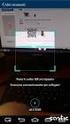 Pagina 1 di 6 Uso del tool Gestione Periferiche Presenza di conflitti dopo l'installazione di nuovo hardware o software Durante il normale ciclo di vita del computer occorrerà aggiornare sia l'hardware
Pagina 1 di 6 Uso del tool Gestione Periferiche Presenza di conflitti dopo l'installazione di nuovo hardware o software Durante il normale ciclo di vita del computer occorrerà aggiornare sia l'hardware
ISTRUZIONI PER LO SPOSTAMENTO DEL CytoSIFOII DA UN PC AD UN ALTRO
 ISTRUZIONI PER LO SPOSTAMENTO DEL CytoSIFOII DA UN PC AD UN ALTRO Tutte le operazioni devono essere eseguite da un utente che abbia una conoscenza informatica sufficiente e che sia in possesso di un utente
ISTRUZIONI PER LO SPOSTAMENTO DEL CytoSIFOII DA UN PC AD UN ALTRO Tutte le operazioni devono essere eseguite da un utente che abbia una conoscenza informatica sufficiente e che sia in possesso di un utente
Windows. La prima realizzazione di un ambiente grafico si deve alla Apple (1984) per il suo Macintosh. La gestione dei file conserva la logica del DOS
 Windows La prima realizzazione di un ambiente grafico si deve alla Apple (1984) per il suo Macintosh La gestione dei file conserva la logica del DOS Funzionalità di un S.O. Gestione dei file Gestione dei
Windows La prima realizzazione di un ambiente grafico si deve alla Apple (1984) per il suo Macintosh La gestione dei file conserva la logica del DOS Funzionalità di un S.O. Gestione dei file Gestione dei
Centrale di telesoccorso su linea telefonica.
 Centrale di telesoccorso su linea telefonica. Manuale Operatore Versione 2.0 Indice Installazione.... 3 Installazione dell interfaccia telefonica... 3 Caricamento dei drivers... 3 Ricerca della porta di
Centrale di telesoccorso su linea telefonica. Manuale Operatore Versione 2.0 Indice Installazione.... 3 Installazione dell interfaccia telefonica... 3 Caricamento dei drivers... 3 Ricerca della porta di
